↑遇到你我就心生欢喜,关注我你便资源无忧
电脑向Switch批量安装游戏教程今天饭饭要想大家介绍的是一款可以通过USB向Switch批量安装游戏的工具——Tinleaf。
有了这款工具之后,安装大乱斗、太鼓之类的DLC之王就再也不怕了!
注意:这款工具是大气层和SXOS通用的哦,SXOS的小伙伴们也可以批量安装啦!
注意:虽然这款工具支持XCI及XCI整合包,但是还是要强调,大气层的最优先选择是NSP本体+UPD+DLC,而不是XCI整合包
注意:不要在Tinleaf界面直接选择退出,会死机。直接按Home键回到桌面即可。
注意:批量安装过程中,如果Switch休眠,会导致安装失败,可以通过“设置-休眠-通过主机屏幕玩游戏时的自动休眠-不启用”来关闭休眠。
工具准备一台已经使用破解的switch。
一台64位的windows电脑。
一条靠谱的可以传输数据的Type-C数据线
Tinleaf软件
PC端JAVA传输软件及JAVA环境
PC端Switch驱动
上述文件已经上传,点击文末阅读原文下载
全部下载后的文件如下图:

在Switch上操作:打开相册-nxmtp(如果用的是咱们【任饭天堂】的大气层或者SXOS整合包,都会自带这个软件,如果没找到,可以在公众号里回复“nxmtp”获取)打开成功后,Switch出现如下画面:
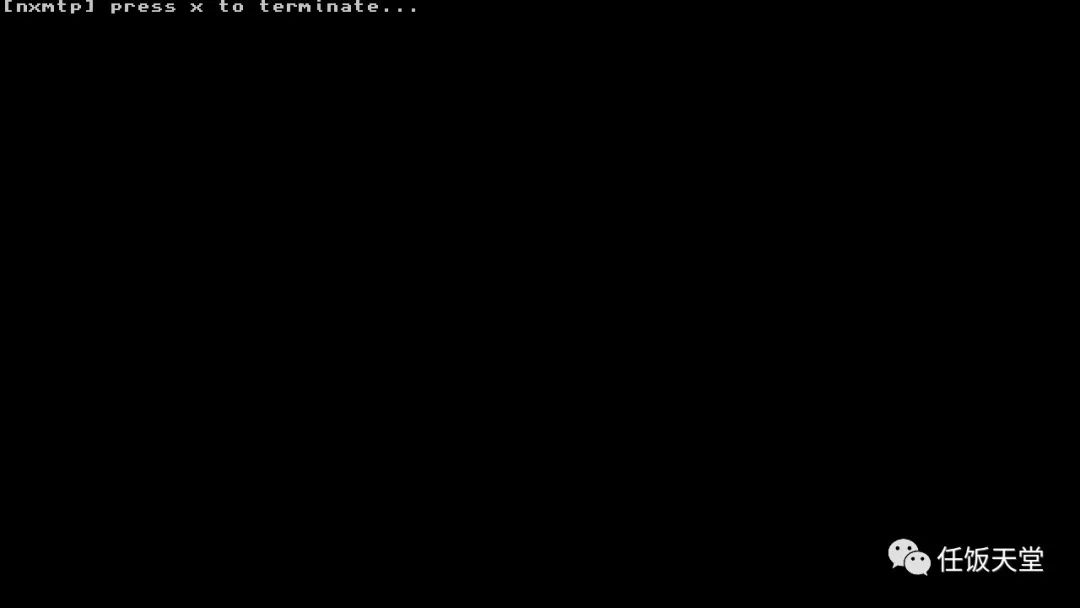
将Switch通过USB连接到电脑。
在电脑上操作:将下载的文件中:Tinleaf(XCI、NSP、NSZ安装工具)\v1.3.2b\Tinleaf-Installer.rar进行解压,解压获得:将红框内的文件选中,按Ctrl + C

在电脑文件夹界面左侧的树形菜单里找到Switch-SdCard,单击进入,如下图:进入SdCard目录后,按Ctrl + V,即将上一步红框内的文件拷贝到SD卡根目录了。(如果提示冲突,选覆盖即可)

然后切换到Switch上进行操作:按X,退出nxmtp软件。
将刚才考入SD卡根目录的hbmenu.nsp安装到SD卡上(如果之前已经安装过的可以跳过这一步),安装成功后,按Home键回到桌面。
切换到电脑上操作:找到NS-USBLoader \ JAVA环境(要求64位PC) \ jdk-12.0.2_windows-x64_bin.exe

双击上图中的“jdk-12.0.2_windows-x64_bin.exe”,一直点下一步,将java环境安装到电脑上。注意:工具包里的是64位的java版本,使用32位电脑的小伙伴请自行百度下载32位的java
如果之前按照【任饭天堂】的其他教程(大气层破解教程、USB直连nxmtp教程、USB安装教程等)进行过操作,那么电脑上就应该已经有USB驱动,直接跳过此步即可。
注意!将开机状态的switch使用type-c数据线连接到电脑上。
将电脑驱动文件夹下的zadig-2.4.zip进行解压,获得zadig-2.4.exe,如下图:

点击“Options”按钮,再点击“List All Devices”

然后按照下图所示进行配置,并进行安装

①:下拉菜单中选择“Nintendo Switch”。如果下拉菜单中没有这个选项,那么就是Switch没有正确连接到电脑,确认type-c数据线是否完好,是否插好。
②:选择“libusbK (v3.0.7.0)”
③:点击“Install WCID Driver”按钮,开始安装(如果之前已经安装过驱动,这里会变成Replace Driver。)
安装完成后,会弹出弹框提示,如下图,点击close,关闭窗口,然后点右上角“×”关闭zadig

Tinleaf支持通过USB批量安装XCI/NSZ/NSP,今天我们以《任天堂明星大乱斗》NSZ安装包为例(这游戏有54个DLC,相信很多小伙伴都很头疼吧)进行说明
双击打开 NS-USBLoader \ v2.1文件夹下的ns-usbloader-2.1.jar,打开如下界面(如果双击没反应,说明java环境没装好,卸载重装多试几次即可)

点击上图中的齿轮按钮,进入如下配置界面

勾选上图中红框处“TinFiol模式允许选择XCI文件”,然后点击下图红框处按钮,返回软件主界面

点击下图红框处的”选择.NSP“文件按钮:

在弹出的窗口里,选择要安装的安装包。选择成功后,如下图:注意安装包后面的方框里有√ 说明该安装包会被安装,否则不会被安装

切到Switch上,在Home界面,找到nx-hbmenu(如果没有,说明前面没安装成功,找到SD卡根目录的hbmenu.nsp重新安装)按A打开

找到Tinleaf,按A打开(注意:一定是从桌面的hbmenu进入,不能从相册进入)

打开后如下图:

选中上图中红框内的“Settings”,按A,进入设置界面(注意:10-11步是解除NCA签名校验,如果不能确定安装包安全,不要解除这个校验,直接跳到12步(咱们公众号里的资源饭饭都校验过,可以放心解除)关闭校验是为了避免连续安装时一直弹出警告提示)

选中上图红框中的选项,按A,会弹出操作确认框,选择右侧的选项,按A确认,确认后设置结束。

按B键返回Tinleaf软件主界面,选中第三项”Install over USB“

按A,首次进入USB安装模式会弹出操作确认框,如下图,选择右侧按钮,以后就不会弹出这个确认框了。

回到电脑上操作,点击NS-USBLoader界面右下角的“传输到NS”按钮

首次使用,会弹出防火墙提示:,点击“允许访问”按钮,即可

允许访问通过后,开始进行传输,NS-USBLoader界面会变成如下画面,右下角变成“中断”按钮,点击后可以中断传输

切回到Switch,此时Tinleaf的界面上就会出现我们在电脑上选择的安装包了,按A是选择当前的安装包,按Y是选中全部安装包,按+是开始安装。

我们选择按Y,选中全部安装包,然后按+,会弹出安装位置选择框:只要剩余空间足够,选哪个都行,但如果是虚拟系统,强烈建议选择SD卡。

开始安装,画面下方会出现进度条:

安装成功会出现提示框:直接点OK即可哦

安装完成后按Home键返回桌面,查看安装好的游戏。注意:不要在Tinleaf界面直接选择最后的Exit退出,会导致死机。






















 5386
5386

 被折叠的 条评论
为什么被折叠?
被折叠的 条评论
为什么被折叠?








